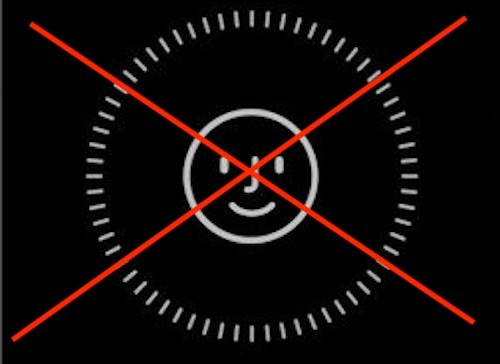
Als je Face ID om welke reden dan ook niet op iPhone of iPad wilt gebruiken, kun je dit op elk moment uitschakelen, zelfs nadat je het al hebt ingesteld. Het blijkt dat zelfs als je de gezichtsherkenningsservice al had ingesteld om de iPhone of iPad te ontgrendelen, de apparaten prima werken zonder Face ID en met de functie uitgeschakeld, gebruik je in feite gewoon een dia om een gebaar te ontgrendelen waarvoor in plaats daarvan een toegangscode nodig is.
In deze zelfstudie wordt uitgelegd hoe u Face ID volledig kunt uitschakelen door de Face ID-functie volledig uit te schakelen, in plaats van deze tijdelijk uit te schakelen.
Hoe Face ID op iPhone en iPad uit te schakelen
Hiermee wordt Face ID volledig uitgeschakeld en volledig uitgeschakeld op elk apparaat waarop het is ingesteld:
- Open de Instellingen-app op iPhone of iPad
- Tik op "Face ID &Passcode" en authenticeer met de toegangscode
- Zet de schakelaars onder het Face ID-gedeelte in de UIT-stand, om de functie volledig uit te schakelen, zet u elk item in de UIT-stand
- Instellingen afsluiten als u klaar bent
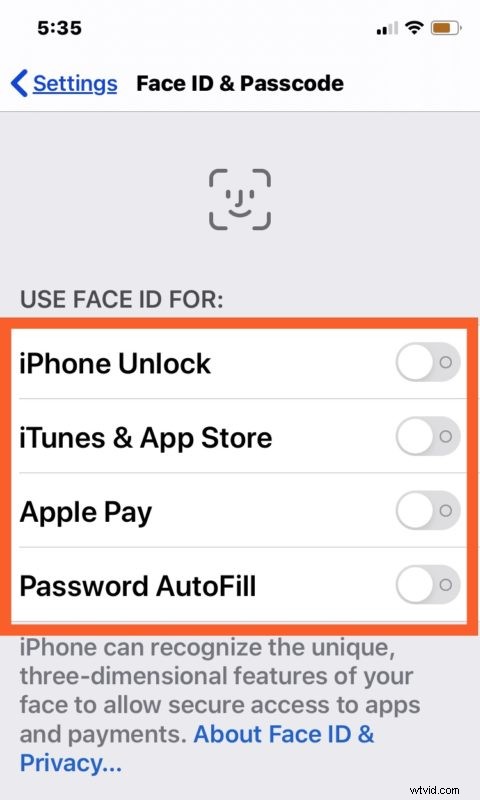
Wanneer u nu de iPhone of iPad gaat ontgrendelen of een andere actie uitvoert waarvoor Face ID normaal gesproken vereist is, voert u in plaats daarvan de toegangscode in.
Als u Face ID uitschakelt omdat u het niet al te betrouwbaar vindt, kunt u ook overwegen om Face ID opnieuw in te stellen en opnieuw in te stellen, of de functie "alternatief uiterlijk" te gebruiken als u merkt dat Face ID problemen heeft als je er een beetje anders uitziet, bijvoorbeeld na het aanpassen van een baard of het op een bepaalde manier stylen van je haar.
Dit schakelt Face ID uiteraard volledig uit, maar u kunt dit indien nodig ook tijdelijk doen. U kunt hier leren hoe u Face ID op iPhone en iPad tijdelijk kunt uitschakelen, wat een handige truc is als u denkt dat iemand anders de iPhone of iPad tegen uw gezicht kan houden om deze te ontgrendelen zonder uw toestemming of iets dergelijks (en er zijn veel gemelde gevallen hiervan met kinderen en hun ouders).
Als u besluit Face ID uit te schakelen, moet u er zeker van zijn dat u een toegangscode voor het vergrendelscherm op de iPhone of iPad hebt ingeschakeld en die op zijn minst gebruikt om het apparaat te beveiligen, anders heeft iedereen toegang tot het apparaat door het op te pakken, wat de meeste gebruikers zullen dit ongewenst vinden.
Heb je Face ID uitgeschakeld en uitgeschakeld op een iPhone of iPad? Waarom of waarom niet? Kent u een andere methode om Face ID uit te schakelen of heeft u andere tips of trucs die relevant kunnen zijn? Deel uw ervaringen en gedachten in de opmerkingen!
